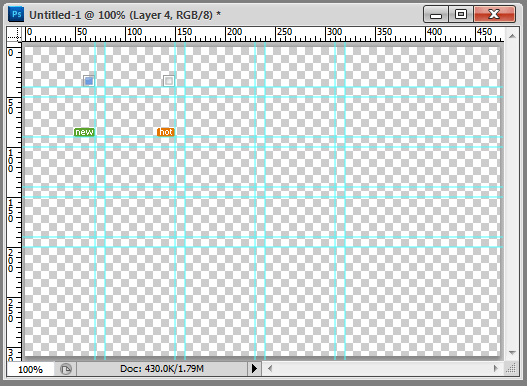Maison >interface Web >Tutoriel PS >Boîte à outils Linr PS (outil d'aide aux développeurs Photoshop)
Boîte à outils Linr PS (outil d'aide aux développeurs Photoshop)
- 高洛峰original
- 2017-02-15 09:39:011914parcourir
Boîte à outils Linr PS (outil auxiliaire du développeur Photoshop)
Carte en un clic : affichez rapidement la sélection au format utilisé par le Web si le calque actuel est verrouillé, uniquement la sélection actuelle du calque actuel ; sera affiché ; Obtenez rapidement des informations : obtenez rapidement la taille de la sélection d'image (s'il n'y a pas de sélection, obtenez la taille complète de l'image
obtenez rapidement les paramètres de couleur de premier plan, de couleur d'arrière-plan et de bordure) ; ;
générer du CSS : obtenir lorsque le calque actuel est un style de texte de calque de texte et générer du CSS ; et convertir chaque texte d'espace ou de saut de ligne en un lien hypertexte
Obtenir rapidement la position d'arrière-plan des petites icônes regroupées ;
Intégrer de nombreuses fonctions pratiques que PS ne possède pas
http://www.php.cn/Lecture hors site (tudou)
Window XP, Windows 7, Windows Vista, Mac OS
Photoshop CS3 (Photoshop CS3, Photoshop CS4, Photoshop CS5) version non allégée
Image (Galerie) :

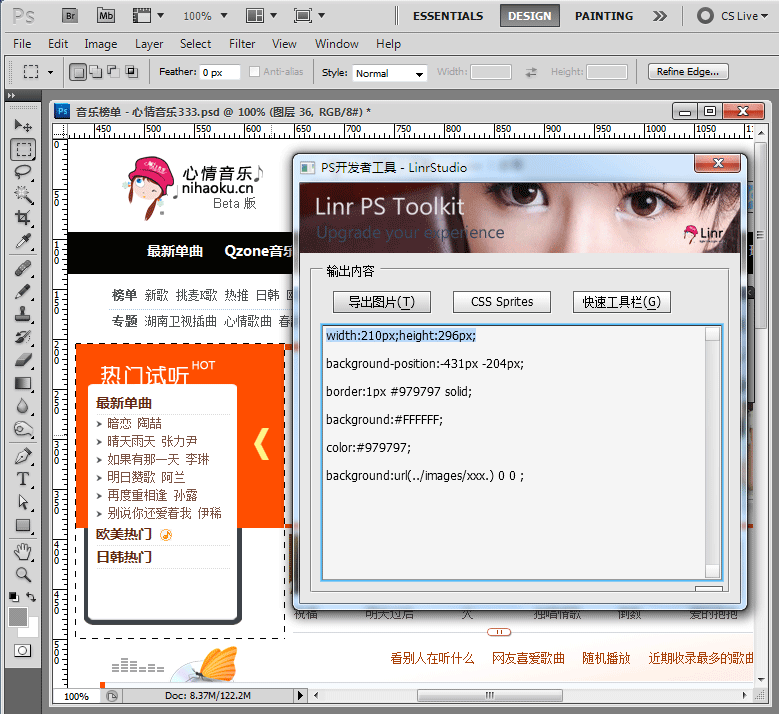
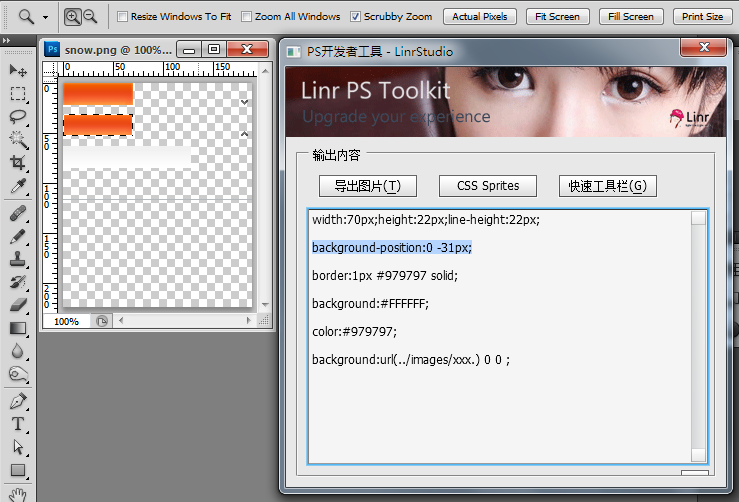
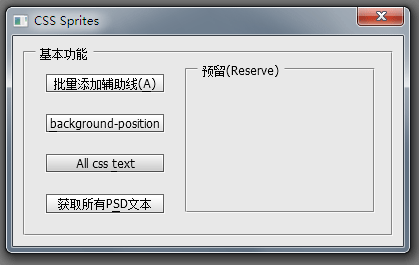
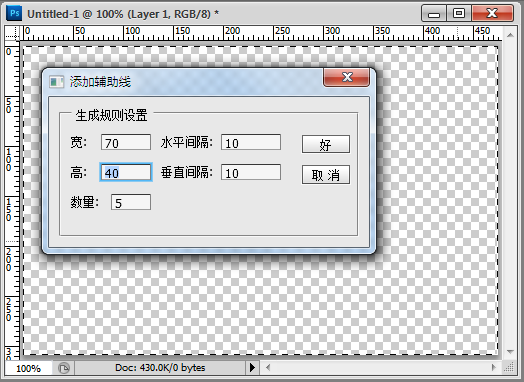
'
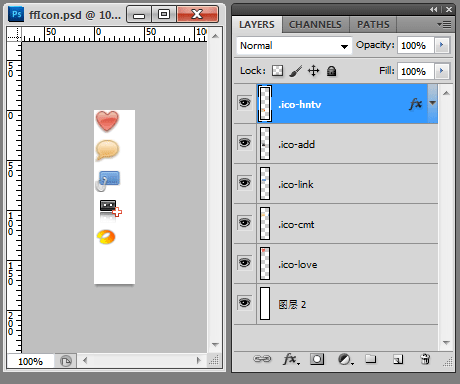
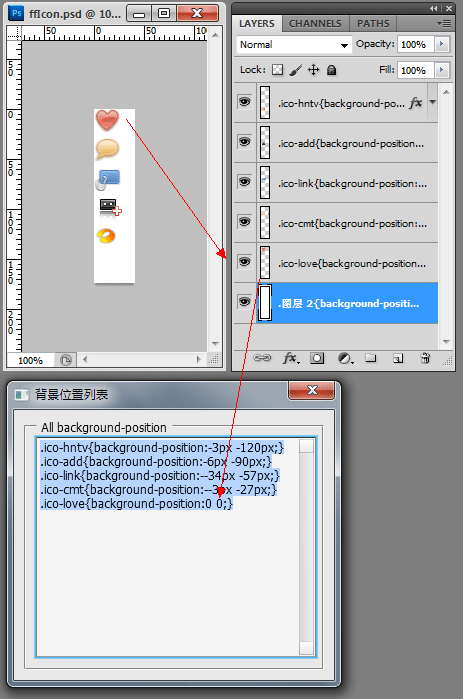
Non- version allégée de Photoshop : dans Faites un clic droit sur l'icône Photoshop sur le bureau, sélectionnez "Propriétés" et recherchez "Rechercher la cible" sous Windows XP ("Ouvrir l'emplacement du fichier" sous Vista ou Windows 7 ) ;
- Trouvez le répertoire suivant :
C:Program FilesAdobe Photoshop CS5PresetsScripts, décompressez le fichier téléchargé et copiez-le (la partie en gras dépend de ; votre installation Photoshop)
- Ouvrez à nouveau Photoshop Si Photoshop est déjà ouvert, veuillez d'abord quitter, redémarrer Photoshop et laisser LinrPSToolkit le lire. L'installation est terminée.
- Ouvrez le Finder et entrez dans le répertoire Application sur la gauche
- Rechercher ; le Répertoire suivant : Adobe Photoshop CS
5.app, cliquez pour développer le répertoire à droite ; (la partie en gras dépend de votre installation Photoshop)
- puis recherchez les préréglages/scripts, décompressez le fichier téléchargé et copiez-le ;
- Ensuite, ouvrez Photoshop. Si Photoshop est déjà ouvert, veuillez d'abord quitter, redémarrer Photoshop et laisser LinrPSToolkit le lire. l'installation est terminée.
- Ouvrez Photoshop, sélectionnez le menu "Fenêtre" et cliquez sur " Action " (Action). Cliquez ensuite dans le panneau d'action, créez une nouvelle action, donnez-lui un nom (tel que "PS"), sélectionnez la touche de raccourci "F2", puis cliquez sur "Enregistrer" ; 🎜>Dans le panneau "Action" Dans le coin supérieur droit, cliquez une fois, un menu apparaîtra, sélectionnez "Insérer un élément de menu"
- Rechercher "
Filtre
; " et recherchez " Photoshop Developer" dans le menu Outils - ", puis OK. Et n'oubliez pas d'arrêter l'enregistrement des actions (sur le panneau d'action, n'oubliez pas d'arrêter l'enregistrement
a été installé, ouvrez une image, sélectionnez tout (Ctrl A), appuyez sur Essayez F2. l'écran de configuration « Première utilisation » apparaît, félicitations pour une installation réussie ^^*.
Comment utiliser la version simplifiée de Photoshop ?
Les utilisateurs de la version allégée de Photoshop peuvent recevoir le message d'erreur "Erreur d'exécution : la fenêtre n'a pas de constructeur. Ligne droite : 433->" (Merci à liner_z pour le retour).
Veuillez télécharger ScriptingSupport.8li depuis Internet (ou copiez-le depuis un ami), puis placez-le dans le C:Program FilesAdobe Photoshop CS5Plug- Répertoire insExtensions
Pour plus d'articles liés à la boîte à outils Linr PS (outil auxiliaire de développement Photoshop), veuillez faire attention au site Web PHP chinois !
Articles Liés
Voir plus- PhotoShop ajoute un faisceau de lumière à l'image
- Retouche photo PS丨C'est ainsi que le modèle de couverture du magazine a été retouché
- Effet de police de papier plié réaliste PS
- Technologie frontale-coupe PS
- Tutoriel de conception de sites Web PS XII - Créer une mise en page Web professionnelle Web2.0 dans PS